- في بعض الأحيان ، يفشل خادم تنشيط Windows في التحقق من صحة الترخيص المرتبط بالحساب الرقمي مما يؤدي إلى حدوث خطأ أثناء عملية التنشيط.
- تتمثل الطريقة الأولى المباشرة في فحص كبلات الإنترنت لديك والتأكد من توصيلها بشكل صحيح.
- بدلاً من ذلك ، يمكنك تشغيل مستكشف أخطاء محول الشبكة ومصلحها من الإعدادات الخاصة بك.
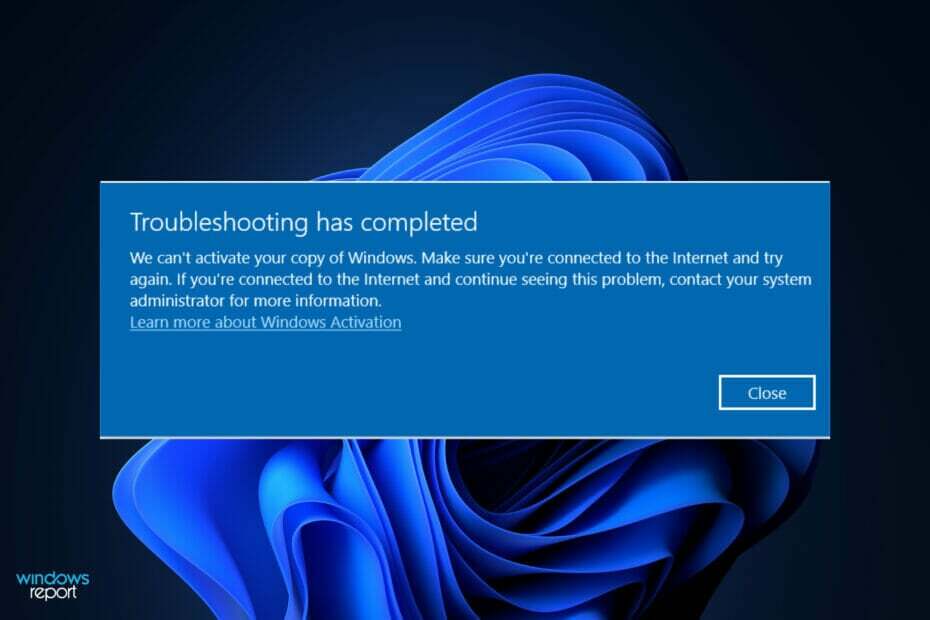
Xالتثبيت عن طريق النقر فوق ملف التنزيل
سيقوم هذا البرنامج بإصلاح أخطاء الكمبيوتر الشائعة ، ويحميك من فقدان الملفات ، والبرامج الضارة ، وفشل الأجهزة ، وتحسين جهاز الكمبيوتر الخاص بك لتحقيق أقصى أداء. إصلاح مشكلات الكمبيوتر وإزالة الفيروسات الآن في 3 خطوات سهلة:
- قم بتنزيل Restoro PC Repair Tool يأتي مع التقنيات الحاصلة على براءة اختراع (براءة اختراع متاحة هنا).
- انقر ابدأ المسح للعثور على مشكلات Windows التي قد تتسبب في حدوث مشكلات بجهاز الكمبيوتر.
- انقر إصلاح الكل لإصلاح المشكلات التي تؤثر على أمان الكمبيوتر وأدائه
- تم تنزيل Restoro بواسطة 0 القراء هذا الشهر.
تعد مشكلات تنشيط Windows من أكثر الصعوبات شيوعًا التي يواجهها المستهلكون بعد الترقية إلى Windows 11 أو بعد شراء جهاز كمبيوتر جديد يعمل بنظام Windows 11.
هناك مشكلة في خادم تنشيط Windows ، والذي إما يفشل في التحقق من صحة الترخيص المرتبط بالحساب الرقمي أو التعرف عليه ، وهو أمر متوقع.
عندما تحصل على ملف لا يمكننا تنشيط نسختك من Windows ، تأكد من أنك متصل بالإنترنت رسالة الخطأ ، يتم تقليل الحلول بشكل صارم إلى مشكلات الاتصال بالإنترنت ، وبالتالي يجب أن تكون المهمة أسهل.
تابع معنا حيث سنتطرق إلى قائمة الطرق التي يمكنك من خلالها معالجة المشكلة مباشرة بعد أن نرى سبب أهمية تنشيط Windows الخاص بك باستخدام مفتاح ترخيص رسمي.
لماذا من المهم تنشيط نسخة Windows الخاصة بي؟
تعد ميزاته أحد الأسباب الرئيسية التي تجعلك تفكر في تنشيط Windows. يأتي Microsoft Windows 11 مع عدد من الميزات ، يتوفر الكثير منها فقط في الإصدار المرخص من نظام التشغيل.
تتضمن بعض الميزات المفضلة للمستخدمين الوضع المظلم على مستوى النظام و Windows Defender & Security و Focus Assist و Windows Hello على سبيل المثال لا الحصر.
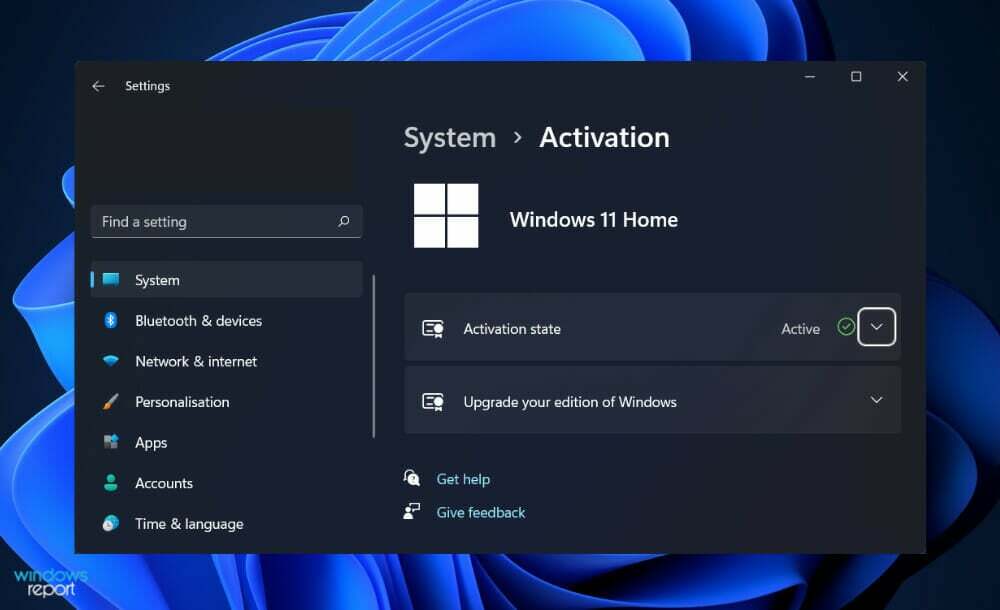
لن تتمكن أيضًا من تثبيت Microsoft Office واستخدامه في Windows 11 ما لم تقم أولاً بتنشيط نظام التشغيل. ستصادفك رسالة منبثقة مستمرة تحثك على تنشيط البرنامج إذا تمكنت من تثبيت الكراك أو الإصدار التجريبي.
هذا غير مريح ويؤدي إلى نتائج عكسية. ما تحصل عليه هو علامة مائية في أسفل يمين الشاشة ، والتي تعمل بمثابة تذكير بأنك تستخدم الإصدار المجاني من البرنامج.
علاوة على ذلك ، يعمل فريق تطوير Windows دائمًا على ميزات جديدة لن تتمكن من استخدامها أبدًا لأنك لن تتمكن من تنزيل التحديثات.
لا يزال هناك عدد كبير من المستخدمين الذين يبحثون في الإنترنت عن مفاتيح Windows المتصدعة على أمل أن يتمكنوا من تنشيط Windows 11 على أجهزتهم مجانًا.
لكن غالبية هذه المفاتيح غير قابلة للتشغيل ، والمواقع التي تستضيفها وتوزعها غير صالحة للعمل مصابة بالإعلانات والفيروسات وأحصنة طروادة لأنها مهتمة بشخصيتك معلومة. يجب عليك بالتأكيد تجنب المفاتيح المتصدعة.
ماذا أفعل إذا لم أتمكن من تنشيط نسخة Windows 11 الخاصة بي؟
1. تحقق من كبلات الإنترنت الخاصة بك
في الحالة الأولى ، يجب عليك التحقق مرة أخرى من كبلات الإنترنت لديك للتأكد من توصيلها بشكل صحيح. افصلها وأعد توصيلها من جهاز الكمبيوتر الخاص بك.
يعتبر الكابل غير المحكم مشكلة عادية يواجهها الأفراد ويتجاهلونها بسرعة ، ويختارون بدلاً من ذلك علاجات أكثر تفصيلاً غير ضرورية على الإطلاق.
بعد توصيل كبلات الإنترنت ، أعد محاولة تنشيط نسخة Windows للتحقق من استمرار المشكلة أو حلها. اعتمادًا على حدوث ذلك ، ستحتاج إلى التحقق من اتصالك بالإنترنت من شريط المهام.
2. تحقق من الاتصال بالإنترنت
يجب أولاً استبعاد أخطر مشكلة في قائمة الأسباب المحتملة لمشكلة الاتصال ، وهي شبكة الإنترنت غير الموثوق بها ، قبل التقدم.
لاحظ أن السبب الأكثر شيوعًا لمشاكل الاتصال هو الاتصال غير المستقر ، والذي يحدث بشكل متكرر أكثر مما تتوقع. لحسن الحظ ، هناك بعض الحلول.
تأكد من استكشاف أخطاء اتصالك بالإنترنت وإصلاحها قبل الانتقال إلى أسفل القائمة. الأمر بسيط مثل الذهاب إلى خدمة بث الفيديو ومشاهدة مقطع فيديو واحد أو مقطعين للتحقق مما إذا كانوا يلعبون بشكل صحيح قبل اتخاذ قرار.
بدلاً من ذلك ، يمكنك التحقق مما إذا كنت متصلاً بالإنترنت عن طريق النقر فوق أيقونة WiFi في شريط المهام. بافتراض أنك لست كذلك ، اختر شبكة واتصل بها على الفور.
بخلاف ذلك ، إذا كنت متصلاً بالفعل بشبكة ولكن مقاطع الفيديو التي حاولت مشاهدتها لا يتم تحميلها ، فيجب عليك تغيير الشبكة أو إعادة تشغيل جهاز التوجيه الذي تستخدمه.
3. قم بتشغيل مستكشف أخطاء محول الشبكة ومصلحها
- اضغط على شبابيك مفتاح + أنا لفتح ملف إعدادات app ، وانتقل إلى نظام في اللوحة اليسرى متبوعًا بـ استكشاف الاخطاء من الجانب الأيمن.
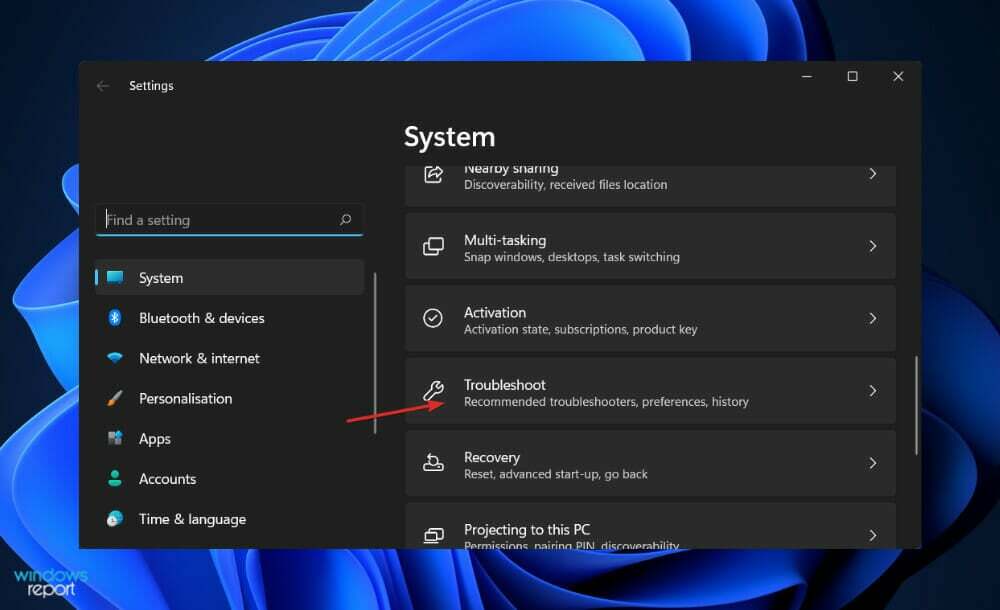
- بمجرد أن تكون داخل استكشاف الاخطاء القائمة ، انقر فوق مسببات المشاكل الأخرى اختيار.
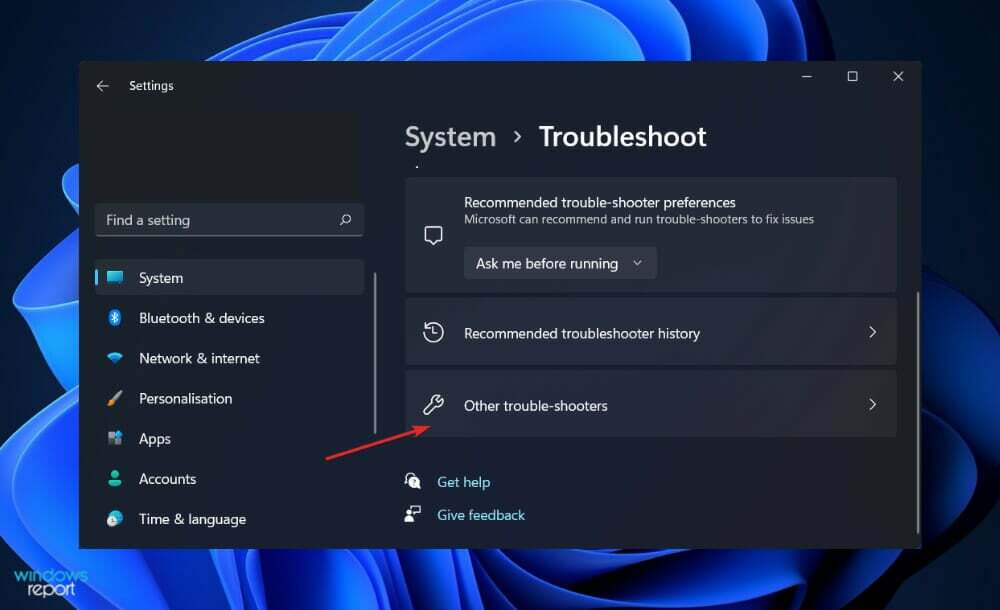
- الآن قم بالتمرير لأسفل حتى تقابل محول الشبكة مستكشف الأخطاء ومصلحها وانقر فوق يركض بجانبه.
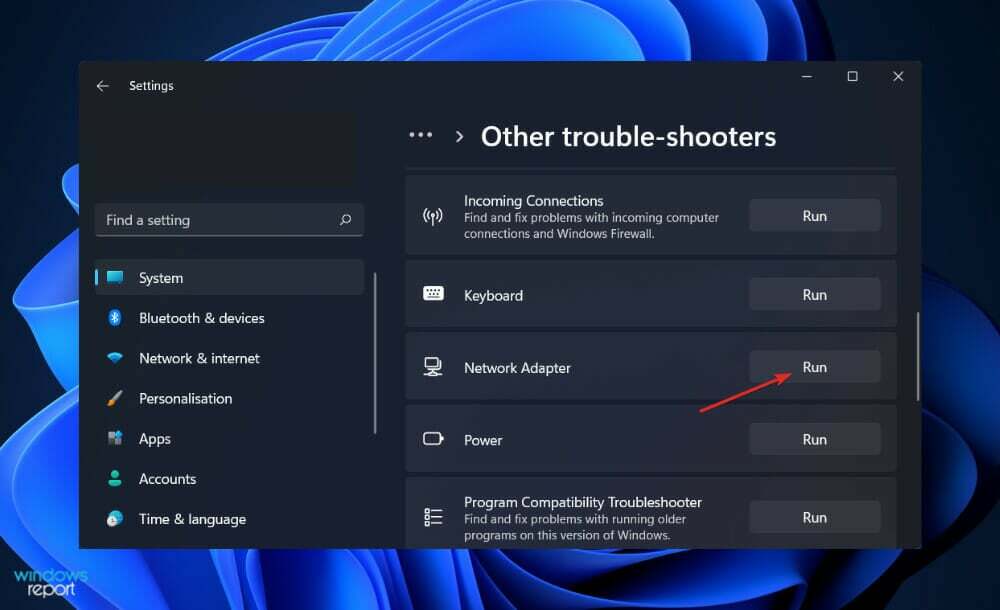
بعد الانتهاء من البحث عن الأخطاء ، سيكشف مستكشف الأخطاء ومصلحها الخطأ الدقيق الذي حدث بالإضافة إلى إرشادات حول كيفية إصلاحه. ضع في اعتبارك أن تقرأ بعناية وتلتزم بالإرشادات المعروضة على شاشة جهاز الكمبيوتر الخاص بك.
كيف يعمل تنشيط Windows؟
تنشيط Windows ، الذي تم تقديمه لأول مرة في Windows XP ، هو ميزة تتيح لك تسجيل الوصول مع Microsoft عند تثبيت Windows أو شراء جهاز كمبيوتر شخصي جديد يعمل بنظام Windows. إنه مصمم أيضًا لإزعاجك عند استخدام نسخة غير أصلية من Windows.
لحسن الحظ ، منذ نشأته في نظام التشغيل Windows XP ، تم تخفيف حدة تنشيط Windows كثيرًا. حتى إذا فشل تنشيط جهاز الكمبيوتر الخاص بك ، فسيستمر في العمل حتى تتمكن من حل المشكلة ، إلا إذا كنت تستخدم نظام التشغيل Windows XP ، وفي هذه الحالة لن يحدث ذلك.
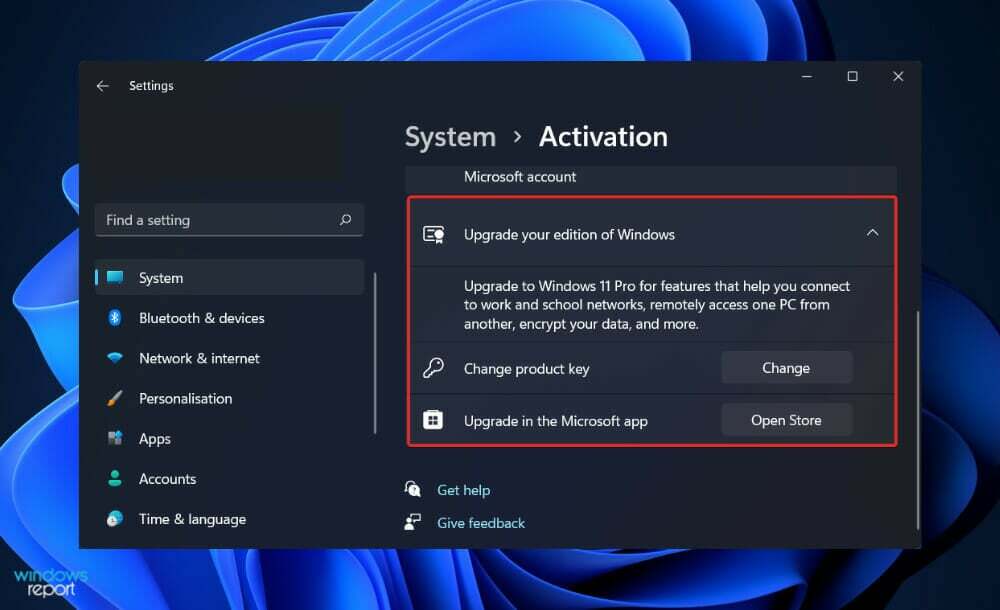
حتى لو كنت كذلك ، يجب أن تفكر في الترقية. بعد تثبيته ، سيوفر لك نظام التشغيل فرصة تسجيله مع Microsoft. عندما تقوم بتنشيط نظام التشغيل الخاص بك عبر الإنترنت ، تقوم نسختك من Windows بالاتصال بشركة Microsoft والإبلاغ عن مفتاح المنتج الموجود بها.
ستفشل هذه العملية إذا كان مفتاح المنتج الذي أدخلته غير شرعي (بمعنى آخر ، مفتاح مقرصن) أو إذا تم استخدام المفتاح على كمبيوتر آخر أثناء عملية التنشيط.
يمكن أيضًا تشغيل Windows باستخدام مكالمة هاتفية. سيقدم لك رمزًا يمكنك إدخاله عبر الهاتف ، وستحتاج إلى إدخال الرمز الذي يوفره لك في جهاز الكمبيوتر الخاص بك.
بالإضافة إلى ذلك ، يمكنك التواصل مع شخص حي ، وهو أمر مفيد في حالة تعطل إجراء التنشيط. إذا كنت تنقل Windows إلى جهاز جديد ، فقد تحتاج إلى التحدث مع شخص حقيقي وشرح الظروف قبل السماح لنظام التشغيل بالتنشيط.
لكن قبل الاتصال بأي شخص رسمي ، يمكنك ذلك ألق نظرة على دليلنا حول كيفية إصلاح مفتاح تنشيط Windows 10/11 الذي لا يعمل.
بدلا من ذلك ، أعددنا لك مقال يحتوي على معظم أسباب وحلول أخطاء تنشيط Windows 10/11. تأكد من عدم تفويتها!
أبلغ المستخدمون بشكل متكرر الحصول على خطأ 0xc004f014 أثناء محاولة تنشيط مفتاح المنتج الخاص بهم في Windows 11. إذا حصلت على نفس الخطأ ، فيجب عليك مراجعة دليلنا المرتبط حول ما يجب القيام به قبل الاستسلام.
أخبرنا في التعليقات أدناه بالحل الذي يناسبك ، وكذلك ما إذا كنت ستعمل على الفور على تشغيل الوضع المظلم بعد تنشيط Windows. شكرا للقراءة!

![حدث خطأ في اتصال World of Warships بالخادم [EASY GUIDE]](/f/5b6dda61d513e67d9f9b7b09592c6a81.jpg?width=300&height=460)
